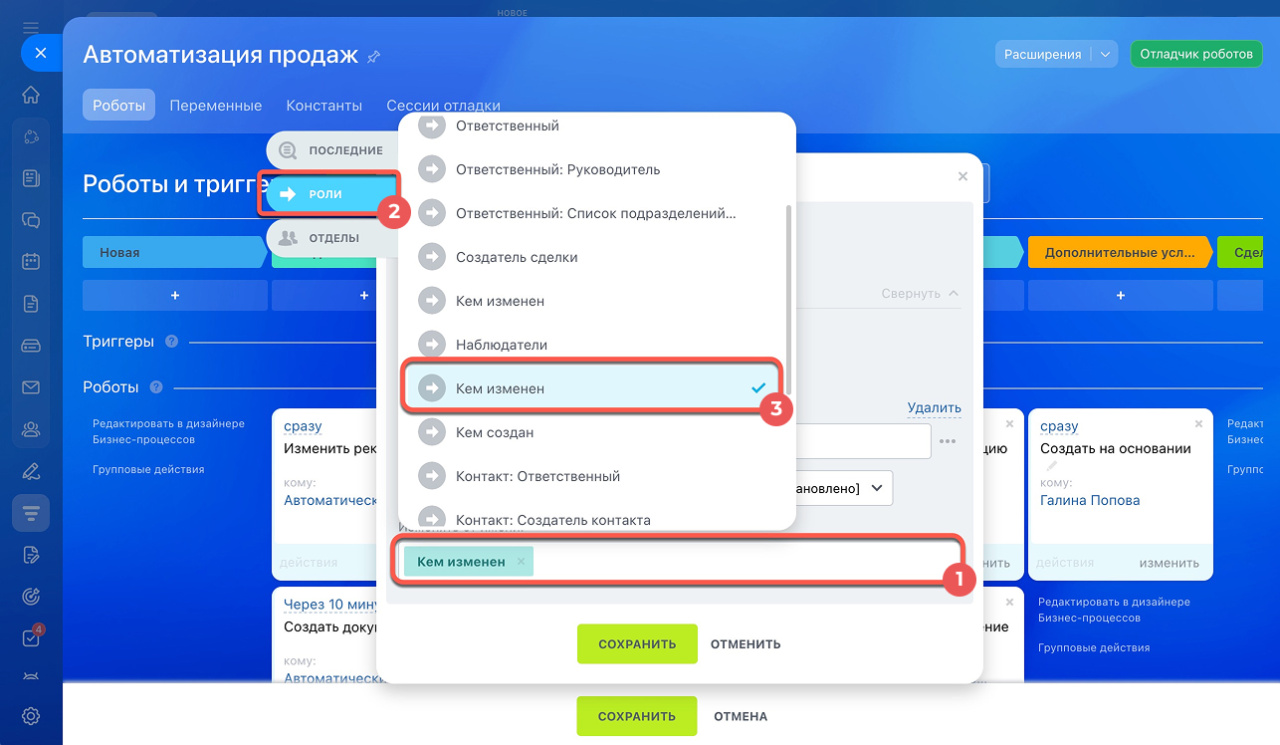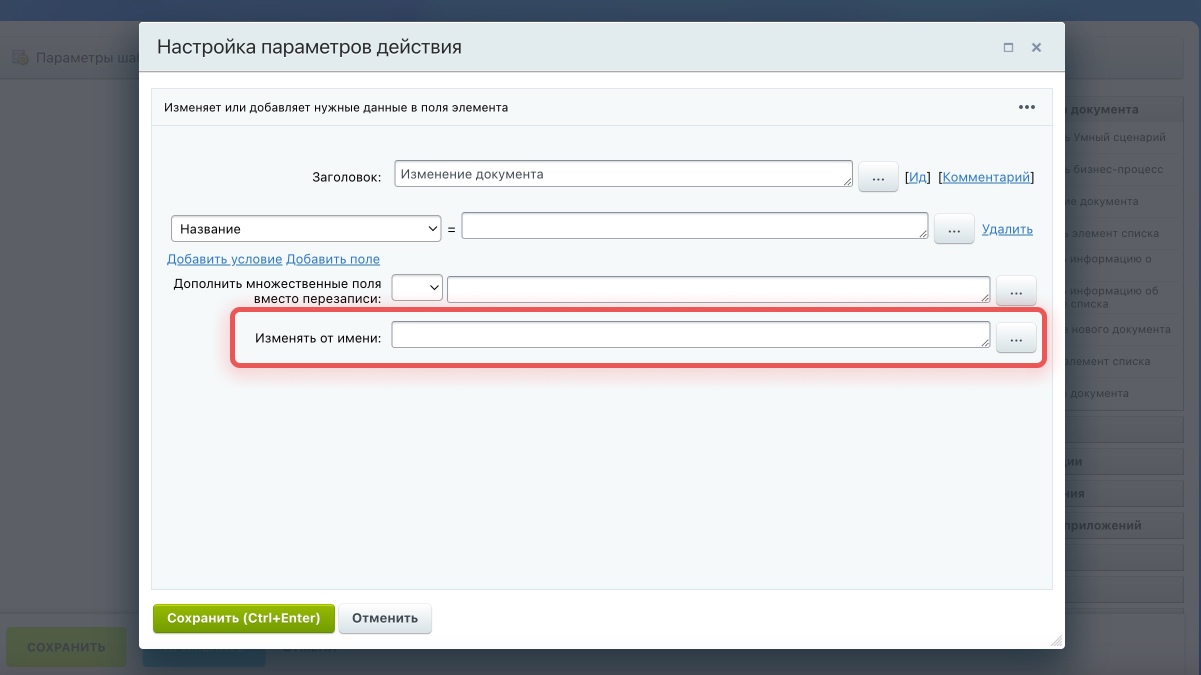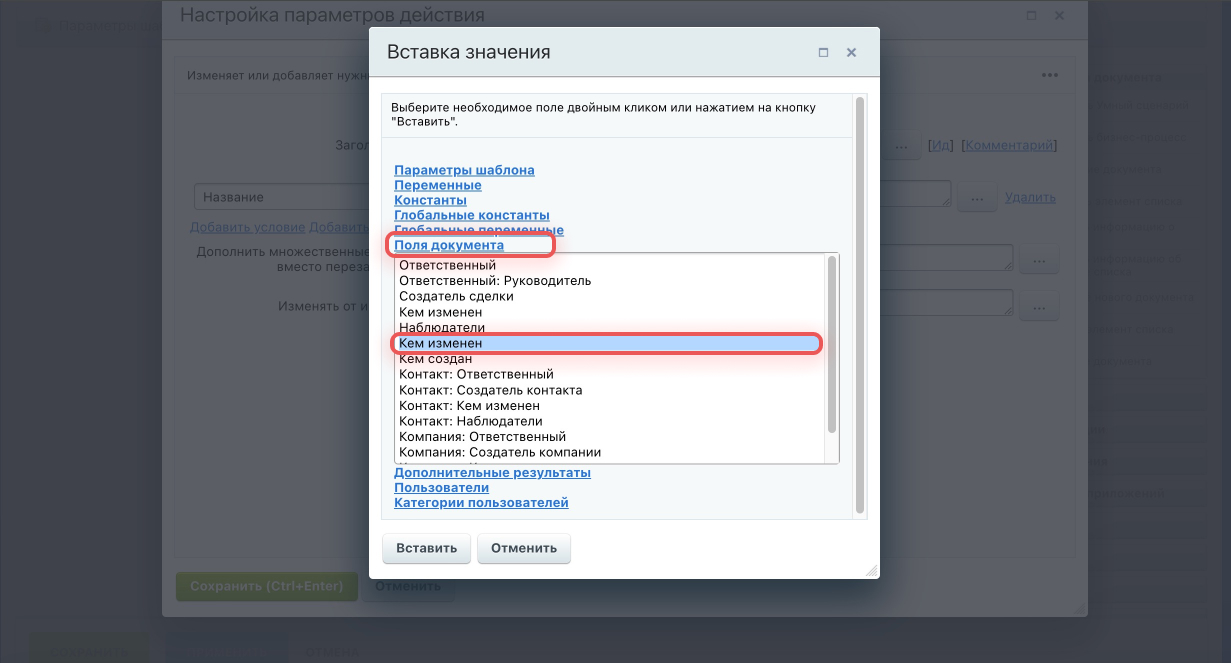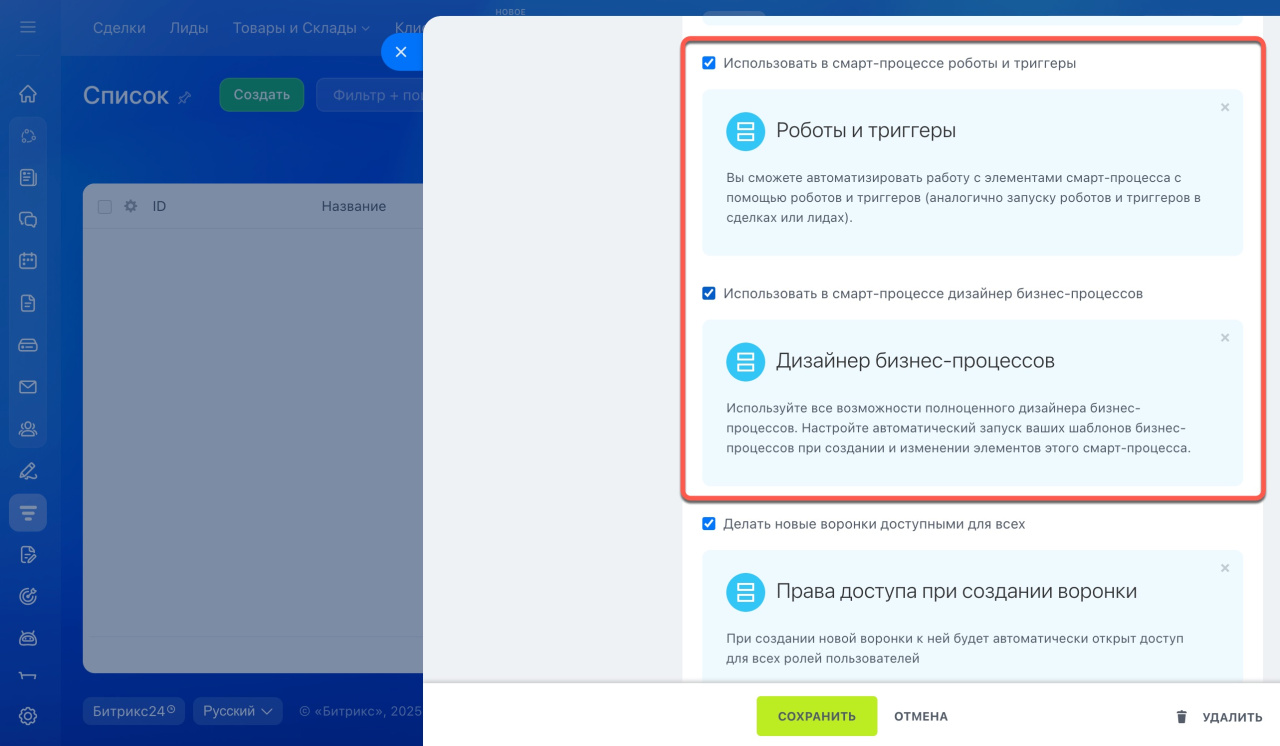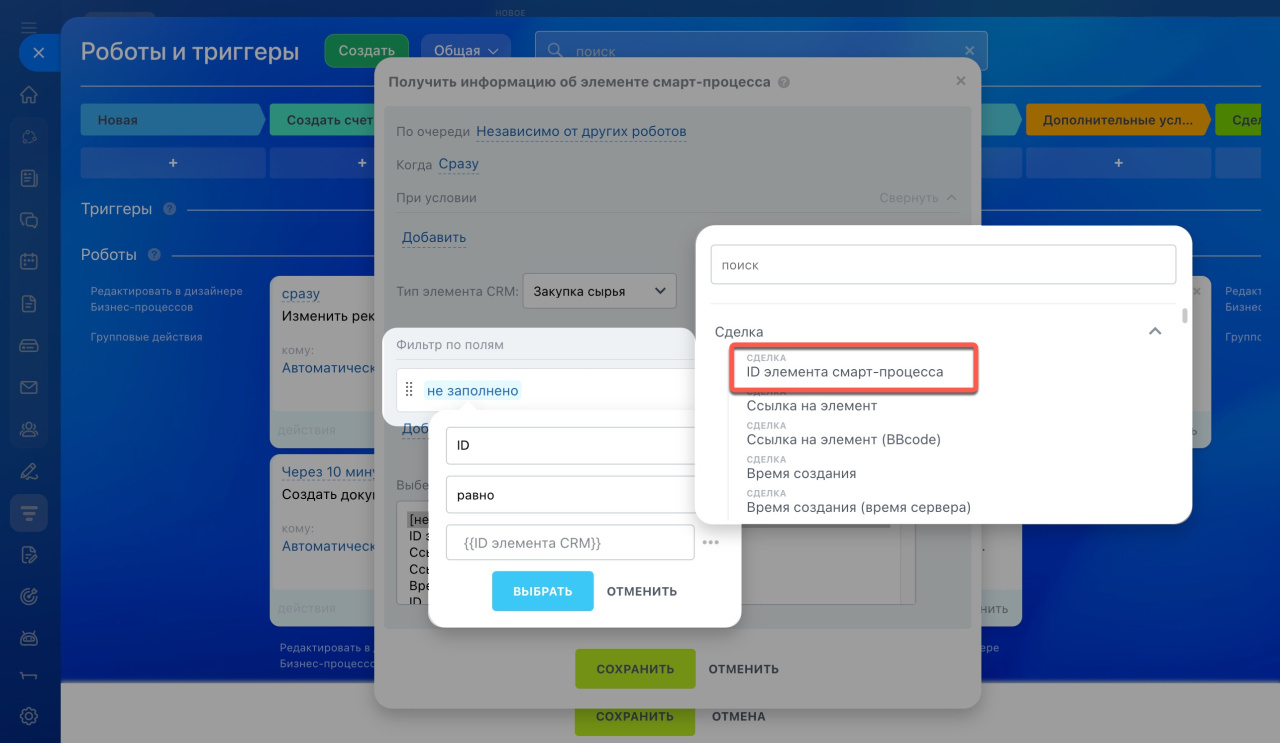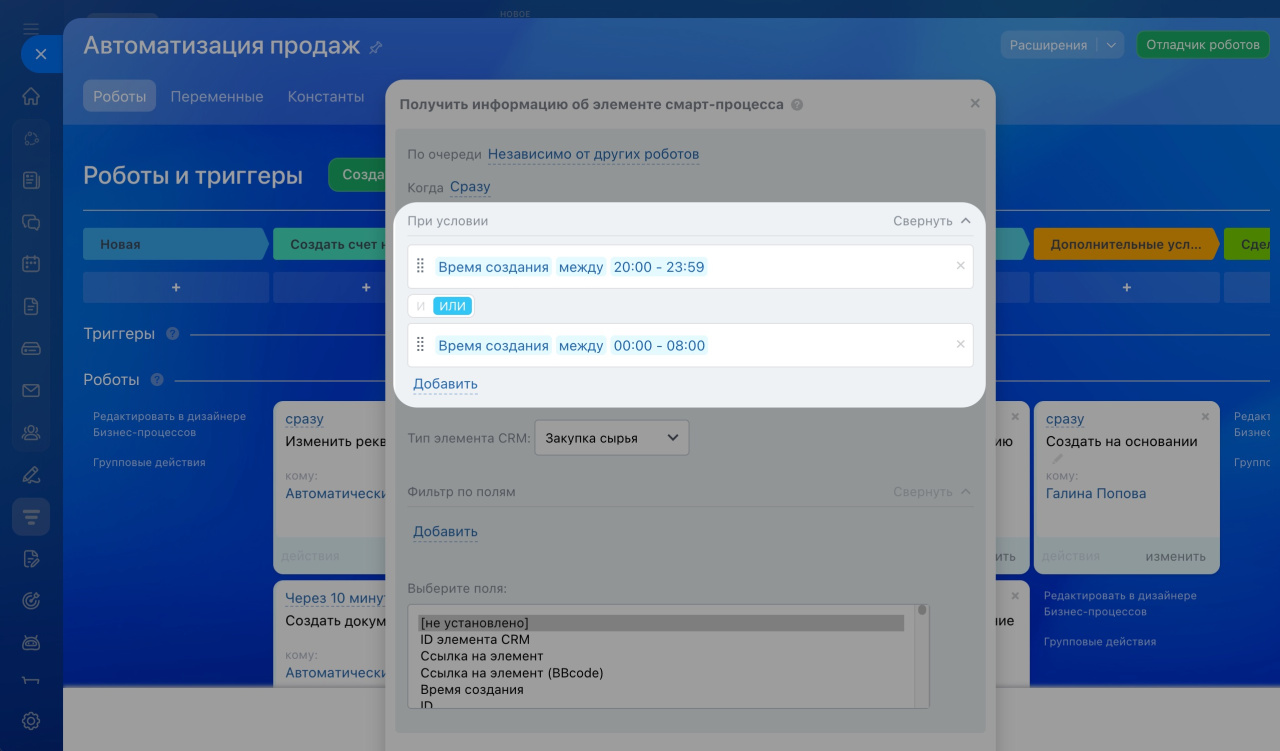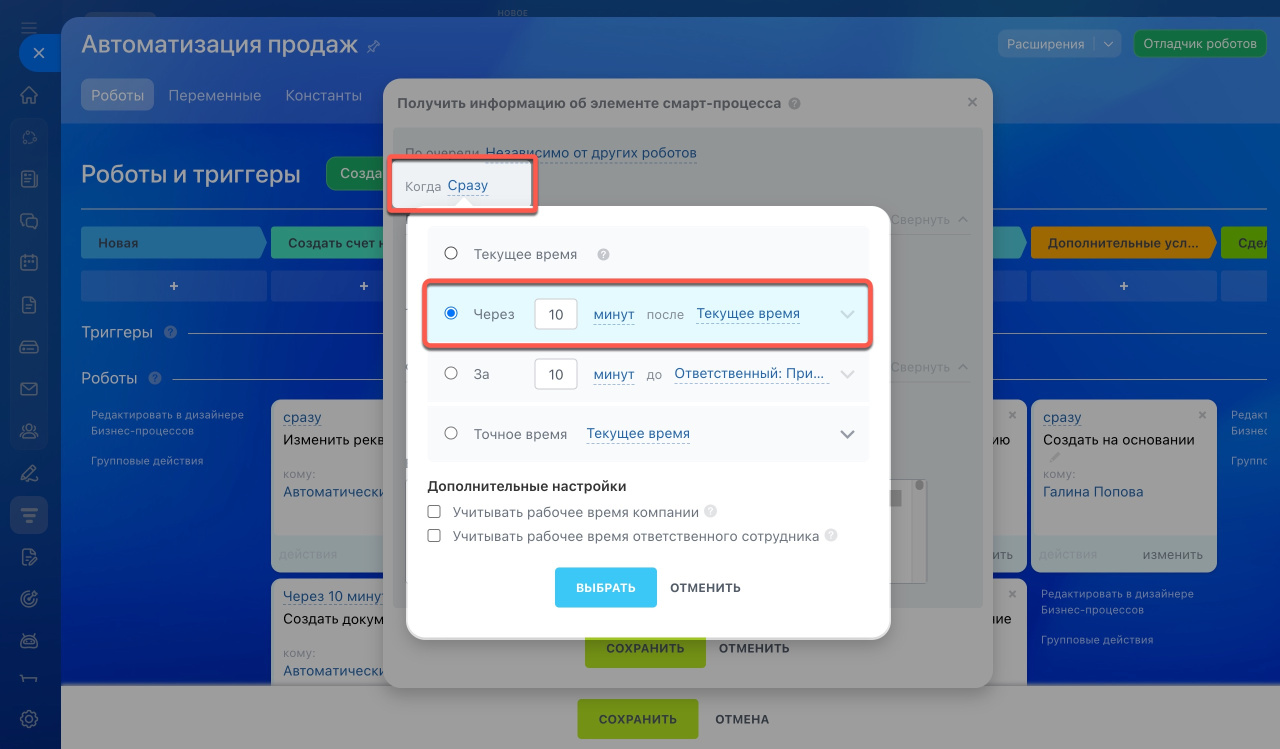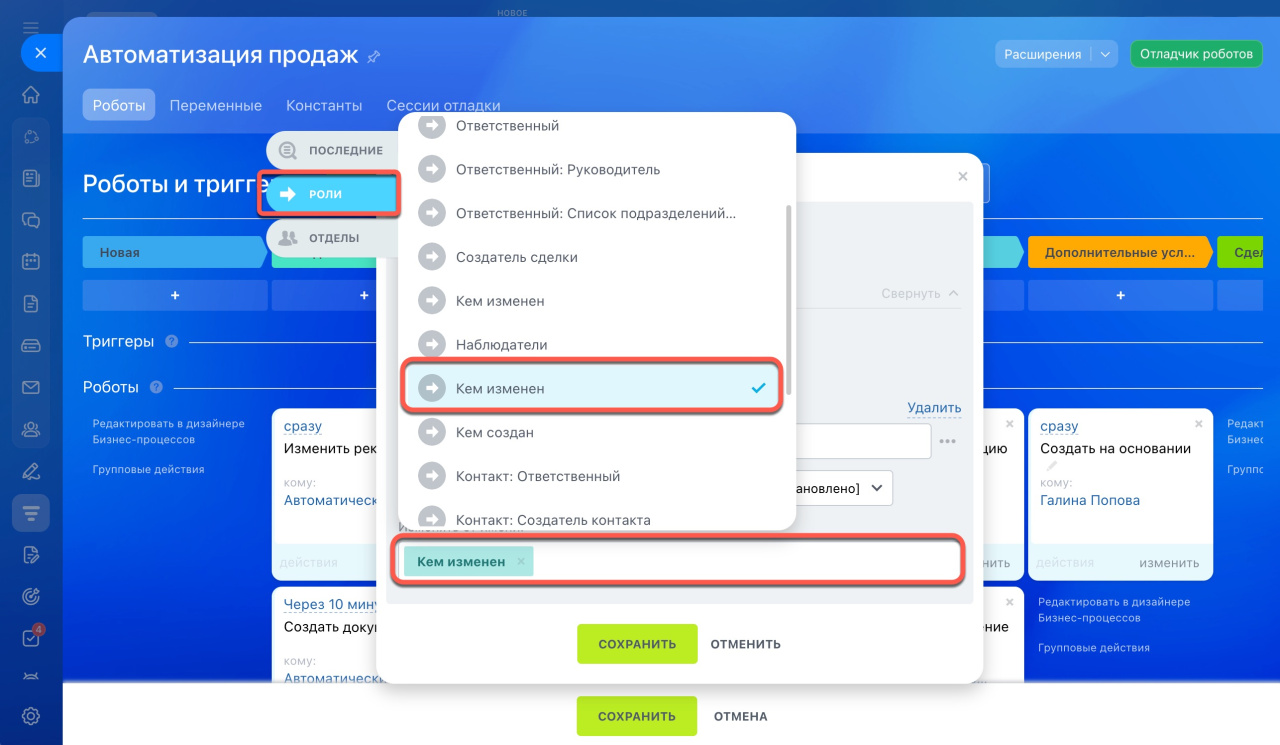Ошибки в работе бизнес-процессов и роботов могут возникать по разным причинам. Собрали возможные варианты и быстрые способы решения проблем в одной статье.
Эта статья поможет узнать:
- почему в истории элемента CRM не указан сотрудник,
- почему робот или бизнес-процесс после редактирования работает по старому сценарию,
- почему не работают роботы «Изменить элемент смарт-процесса» и «Получить информацию об элементе CRM»,
- как правильно использовать условие Между в роботе,
- почему не срабатывает робот с условием запуска, если элемент CRM создан с помощью вебхука или приложения,
- в каком порядке запускаются бизнес-процессы и роботы на одной стадии,
- почему не изменяется значение поля Ответственный.
- почему не отображаются параметры действий и переменных процесса,
- почему возникает ошибка Свойство «Отправитель» не указано,
- почему робот не срабатывает со значением «Дата последней коммуникации: открытые линии».
В истории элемента CRM не указан сотрудник
Ошибка. После того как сработал робот или бизнес-процесс, в истории элемента CRM не указан сотрудник, который вносил изменения.
Причина. В бизнес-процессе есть действие Изменение документов, в роботе — Изменить элемент. В настройках не заполнено поле Изменять от имени, поэтому в истории элемента CRM не указан автор изменений.
Решение. Перейдите в настройки действия или робота Изменение документов или Изменить элемент. В поле Изменять от имени укажите Кем изменен.
История в CRM
Действия: Обработка документа
Роботы в CRM: управление элементом
Бизнес-процессы и роботы работают по старому сценарию после редактирования
Ошибки.
- Отредактировали настройки, но в активных роботах и бизнес-процессах нет этих изменений.
- Удалили робот или бизнес-процесс, но он продолжает работать.
Причины. Роботы и бизнес-процессы работают по настройкам, которые были указаны в момент запуска автоматизации. Все роботы и бизнес-процессы, которые были запущены до изменения или удаления, продолжат работать по старому сценарию.
Решение.
- Чтобы обновить сценарий работы в активном процессе, завершите его и запустите новый.
- Чтобы остановить автоматизацию после удаления бизнес-процесса или робота, завершите ее внутри элемента.
Завершить процессы можно в карточке элемента, где запущен робот, или в общем списке активных процессов — адрес_битрикс24.bitrix24.ru/bizproc/bizproc/.
Как удалить робот или триггер в CRM
Как удалить бизнес-процесс
Ошибки в работе роботов «Изменить элемент смарт-процесса» и «Получить информацию об элементе CRM»
Ошибки.
- Робот Изменить элемент смарт-процесса не обновляет нужный элемент.
- В результатах робота Получить информацию об элементе CRM указаны неверные данные.
Причины.
- В настройках смарт-процессов выключено использование роботов, триггеров и дизайнера бизнес-процессов.
- Фильтр по полям в настройках отсутствует или настроен неправильно. Если робот находит несколько элементов с одинаковым значением, например с одинаковым названием, то он срабатывает для первого найденного элемента.
Решение.
- Включите использование роботов, триггеров и дизайнера бизнес-процессов в настройках смарт-процесса.
Как настроить смарт-процесс в CRM - Установите фильтр по полям в настройках робота Получить информацию об элементе. Значение поля должно быть уникальным. Если робот находит несколько элементов с одинаковым значением, например с одинаковым названием, то он срабатывает для первого найденного элемента. Рекомендуем настроить фильтр по полю "ID", так как ID элемента всегда уникален.
Получить информацию об элементе смарт-процесса
Не работает условие Между
Проблема. Вы настраиваете время выполнения робота, которое охватывает разные дни, например с 20:00 текущего дня и до 08:00 следующего. Если настроить условие: между 20:00 — 08:00, робот не сработает.
Причина. Робот не распознает временной диапазон в рамках двух дней и учитывает промежуток с 08:00 до 20:00.
Решение. Указывайте временной диапазон в рамках одного дня. Если вы хотите, чтобы робот сработал для сделок, созданных с 20:00 до 8:00, настройте два условия: между 20:00 — 23:59 или между 00:00 — 8:00.
Настройка времени в роботах
Не срабатывает робот Изменить элемент, в котором есть условие запуска
Проблема. В роботе Изменить элемент настроено условие запуска. Например, робот должен сработать только для повторных сделок: в настройках условия указано Повторная сделка равно Да. Если элемент CRM был создан через интеграцию (с помощью вебхука или приложения), робот не срабатывает.
Причина. Робот запускается в момент создания элемента, а вебхук заполняет поля карточки элемента CRM постепенно. В момент запуска робота поля из условия еще пустые. Проверка по условию не проходит, и робот не срабатывает.
Решение. В настройках робота укажите время выполнения — через 10 минут. За это время вебхук заполнит все поля элемента и робот с условием запуска сработает.
Роботы в CRM: управление элементом
Порядок запуска роботов и бизнес-процессов
Вопрос. На первой стадии в воронке есть робот и бизнес-процесс на создание. Что запустится первым, если у них одинаковые условия запуска — Сразу.
Ответ. По умолчанию первым запускается бизнес-процесс, затем робот. Если первый сработал робот, значит в бизнес-процессе настроено больше действий, чем в роботе, поэтому время их выполнения может быть разным.
Не изменяется значение поля Ответственный
Проблема: При автоматической смене ответственного через роботов или бизнес-процессы поле «Ответственный» в карточке элемента не изменяется или в него подставляется не тот сотрудник.
Причина: В CRM могут одновременно работать несколько роботов или бизнес-процессов, которые изменяют данные в элементе. Например, роботы «Изменить элемент» и «Изменить ответственного». Если в одном из роботов не заполнено поле «Изменять от имени», то значение поля «Ответственный» не изменится или в нем отобразится неверный сотрудник.
Решение: Чтобы роботы и бизнес-процессы отрабатывали корректно, в настройках всех бизнес-процессов и роботов, которые изменяют данные элемента CRM, укажите в поле «Изменять от имени» роль «Кем изменен».
Почему не отображаются параметры действий и переменных процесса
Проблема. Бизнес-процесс работает некорректно:
- исчезают параметры и переменные,
- не открываются настройки действий или отображаются пустыми,
- условия бизнес-процессов не сохраняются.
Причина. Фильтр безопасности Битрикс24 блокирует элементы бизнес-процессов, если в действиях или переменных есть специальные символы. Например, >, <, =, +, @, #. Фильтр может сработать не сразу, поэтому проблема появляется позже.
Решение. Проверьте все переменные, условия и действия в бизнес-процессе. Удалите специальные символы или замените их словами. Например, вместо «+» напишите «плюс».
Ошибка Свойство «Отправитель» не указано
Ошибка. При отправке письма с помощью действий бизнес-процесса Почтовое сообщение и Отправить письмо возникает ошибка — Свойство «Отправитель» не указано.
Причина. У пользователя, указанного как отправитель:
- Не подключен e-mail в разделе Почта.
- E-mail не добавлен как контактный в профиле, даже если он подключен в разделе Почта.
- E-mail в профиле не совпадает с подключенным e-mail.
Решение. Проверьте и настройте почту отправителя. Выполните три шага:
1. Убедитесь, что у пользователя подключен e-mail в разделе «Почта».
Способы подключения почтовых ящиков в Битрикс24
2. Укажите контактный e-mail в профиле.
3. Проверьте, что электронные адреса совпадают, включая заглавные и строчные буквы. Например, support@company.ru и Support@company.ru — разные адреса, в таком случае возникнет ошибка.
Почему робот не срабатывает по значению «Дата последней коммуникации: открытые линии»
Ошибка: робот не сработал по значению «Дата последней коммуникации: открытые линии».
Причина: по условию в поле попадает не дата первого сообщения клиента, а время закрытия последнего чата в открытой линии. Если чат еще не закрыт — дата не обновляется.
Решение: проверьте, что диалог с клиентом был завершен. После закрытия в поле появится точная дата и время, и робот сможет правильно рассчитать срок.
Рекомендуем прочитать:
- Как работают условия в роботах
- Интерфейс добавления роботов и триггеров
- Как скопировать или перенести роботов